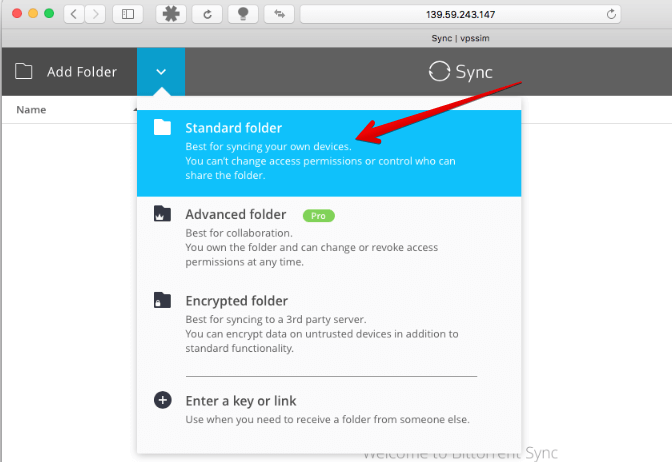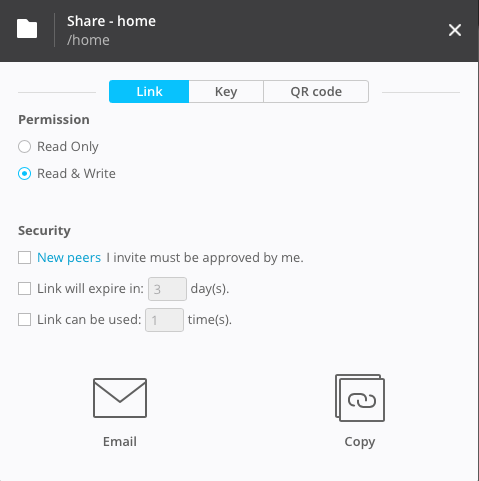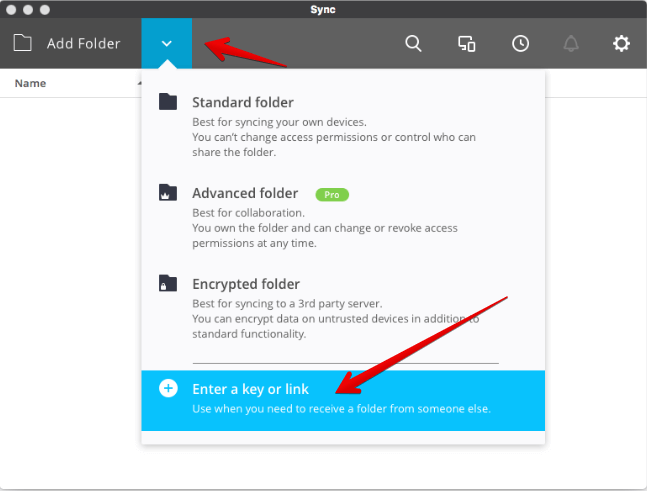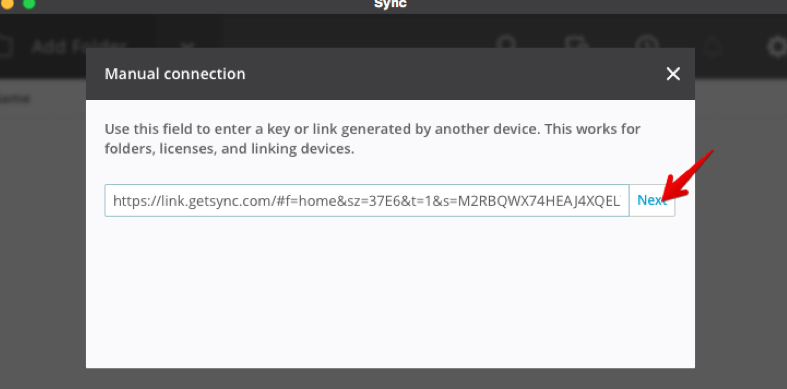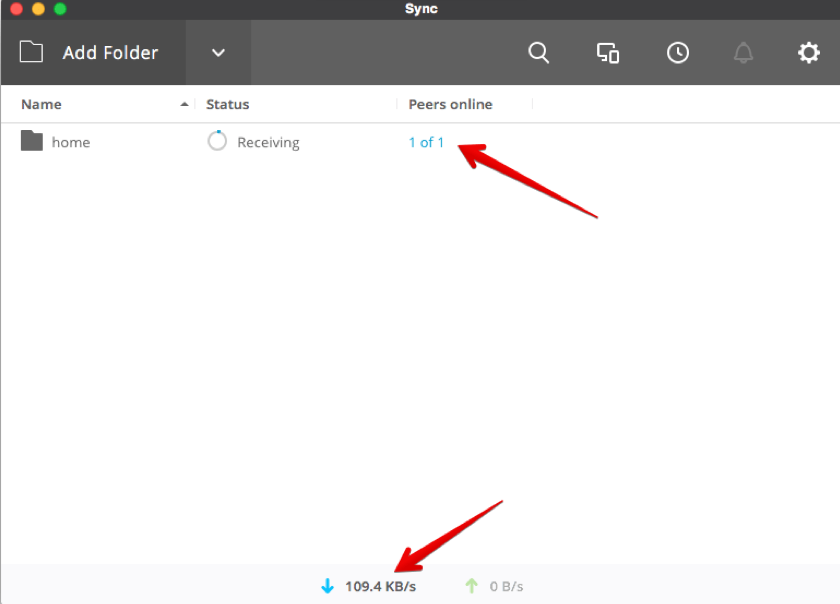Resilio Sync (RSLsync) là một phần mềm giúp ta đồng bộ dữ liệu theo giao thức peer-to-peer (P2P) tức là đồng bộ giữ liệu trực tiếp giữa các thiết với nhau theo thời gian thực mà không qua trung gian thứ ba nào.
Trên VPS có cài đặt Resilio Sync, chúng ta có thể sao lưu giữ liệu rất nhanh chóng và dễ dàng. Do sử dụng giao tiếp P2P – giao tiếp ngang hàng, nên nếu có sự thay đổi về tệp tin trên VPS, Server thì ngay lập tức trên các thiết bị có cài đặt Resilio Sysc đang kết nối sẽ thay đổi theo và ngược lại nếu chúng ta thao tác folder kết nối trên máy tính, sự thay đổi này cũng xảy ra trên VPS, Server. Nếu bạn hay edit hay upload file lên VPS, bạn chỉ cần thao tác với folder trên máy tính, phần còn lại Resilio Sync sẽ thực hiện thay cho bạn.
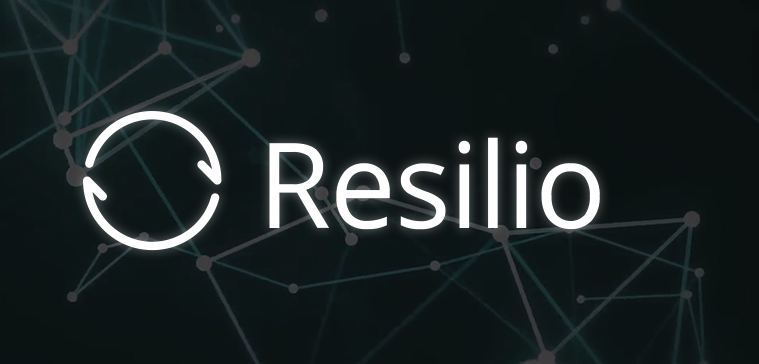
Các Chức Năng Trong Phần Quản Lý Resilio Sync
- Cài đặt / Remove Resilio Sync
- Xem thông tin quản lý Resilio Sync
- Thay đổi mật khẩu login (thay user và mật khẩu login)
- Thay đổi Resilio Sync port
Phần tiếp theo mình sẽ nói thêm về cách sử dụng. Trước tiên, mình sẽ giới thiệu cách sử dụng các chức năng của phần Quản Lý Resilio Sync của VPSSIM, sau đó cách kết nối Resilio giữa VPS, Server và máy tính.
Cách sử dụng các chức năng Quản Lý Resilio Sync
|
1 2 3 4 5 6 7 8 9 10 11 12 13 14 15 |
========================================================================= VPSSIM - Quan Ly VPS/Server by VPSSIM.COM ========================================================================= Quan Ly Resilio Sync ========================================================================= Status: Installed ========================================================================= 1) Bat/Tat Resilio Sync 4) Thay Resilio Sync Port 2) Xem Thong Tin Quan Ly 5) Remove Resilio Sync 3) Thay Mat Khau Login Nhap lua chon cua ban (0-Thoat): |
Cài Đặt / remove Resilio Sync
Nếu bạn chưa cài, chức năng số 5 sẽ là cài đặt resilio sync . Nếu VPS đã cài Resilio Snc thì chức năng này sẽ chuyển thành remove resilio sync.
Trong quá trình cài đặt, bạn phải chọn port cho RSLsync.
Cách cài đặt:
|
1 2 3 4 5 6 7 8 9 10 11 12 13 14 15 16 17 18 19 20 21 |
========================================================================= VPSSIM - Quan Ly VPS/Server by VPSSIM.COM ========================================================================= Quan Ly Resilio Sync ========================================================================= Status: Not Install ========================================================================= 1) Bat/Tat Resilio Sync 4) Thay Resilio Sync Port 2) Xem Thong Tin Quan Ly 5) Cai Dat Resilio Sync 3) Thay Mat Khau Login Nhap lua chon cua ban (0-Thoat):5 ========================================================================= Cai Dat Resilio Sync Port. ------------------------------------------------------------------------- Resilio Sync Port khong duoc trung voi SSH port, phpMyAdmin Port va phai ------------------------------------------------------------------------- la so tu nhien nam trong khoang (30000 - 50000). ------------------------------------------------------------------------- Nhap vao port ban muon Resilio Sync dung [ENTER]: 44444 |
Kết quả cài đặt:
|
1 2 3 4 5 6 7 8 9 10 11 12 13 14 15 16 17 18 19 20 |
Cai dat Resilio thanh cong ! ------------------------------------------------------------------------- Thong tin quan ly: ------------------------------------------------------------------------- Link truy cap: http://xxx.xxx.1.1:44444 ------------------------------------------------------------------------- User: vpssim-23c4b | Password: 7883676d8c5064b ========================================================================= VPSSIM - Quan Ly VPS/Server by VPSSIM.COM ========================================================================= Quan Ly Resilio Sync ========================================================================= Status: Installed ========================================================================= 1) Bat/Tat Resilio Sync 4) Thay Resilio Sync Port 2) Xem Thong Tin Quan Ly 5) Remove Resilio Sync 3) Thay Mat Khau Login Nhap lua chon cua ban (0-Thoat): |
Ta sẽ sử dụng thông tin User và Password trên để đăng nhập trên Webui của Resilio Sync: http://xxx.xxx.1.1:44444
Xem thông tin quản lý
Sử dụng chức năng này để xem thông tin user và mật khẩu resilio sync bạn sử dụng khi đăng nhập resilio sync trên trình duyệt.
Thay Mật Khẩu Login
Sử dụng chức năng này để thay mật khẩu đăng nhập quản lý Resilio Sync trên trình duyệt.
Thay đổi Resilio Sync port
Thay đổi Resilio Sync port bạn đặt lúc cài đặt.
Cách kết nối Resilio Sync giữa VPS và máy tính
Mình giới thiệu cách kết nối với máy tính, còn với điện thoại hay máy tính bảng, các bạn tự vọc nhé. Cũng tương tự thôi.
Trước tiên, bạn cần cài đặt Resilio Sync trên máy tính. Tùy vào hệ điều hành của máy bạn là gì mà bạn chọn phiên bản cho phù hợp. Tải Resilio tại đây.
Sau khi cài đặt và enable Resilio Sync trên VPS xong, ta truy cập vào link WebUI của Resilio trên trình duyệt và sử dụng thông tin trong lúc cài đặt hoặc trong phần “Xem thông tin quản lý” để đăng nhập
|
1 2 3 4 5 |
Thong tin quan ly: ------------------------------------------------------------------------- Link truy cap: http://xxx.xxx.1.1:44444 ------------------------------------------------------------------------- User: vpssim-23c4b | Password: 7883676d8c5064b |
Đăng nhập xong:
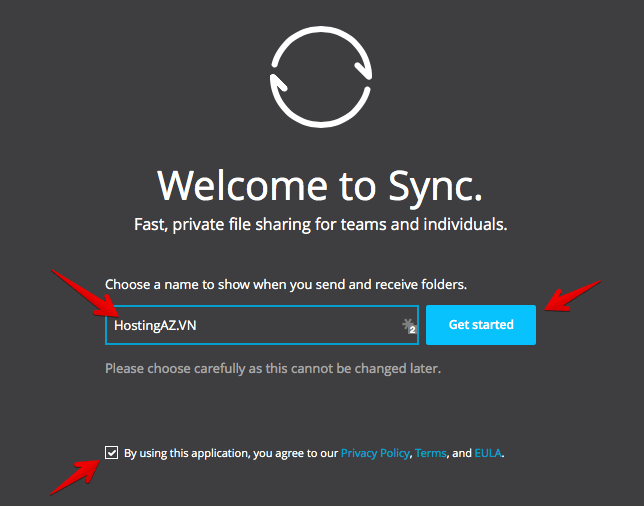 Trong phần “Choose a name to show when you send and receive folders” bạn có thể điền tùy ý.
Trong phần “Choose a name to show when you send and receive folders” bạn có thể điền tùy ý.
Tiếp theo click và Add Folder => Standard Folder
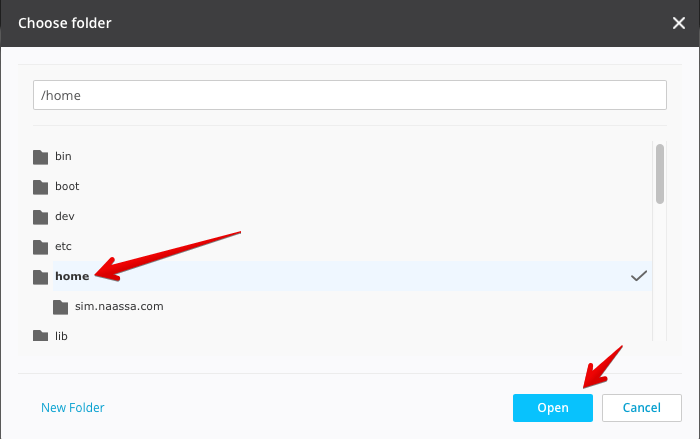 Lựa chọn folder home và click open
Lựa chọn folder home và click open
Tiếp theo bạn chọn như hình trên nếu muốn trên máy tính có quyền ghi và chọn Read Only nếu chỉ sao lưu lên máy tính. Sau đó nhấn Copy
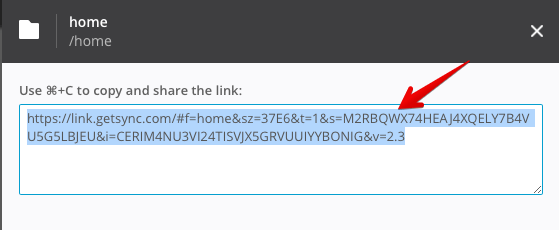 Ta sẽ copy link trong ô trên để sử dụng.
Ta sẽ copy link trong ô trên để sử dụng.
Bây giờ bật phần mềm Resilio Sync trên máy tính, ta sẽ add link ta vừa copy vào để đồng bộ.
Chọn Enter a key or link
sau đó bạn điền link vào ô trống, nhấn Next và chọn tới Folder trên máy tính bạn muốn đồng bộ. Sau khi chọn xong, ta sẽ được như hình dưới.
Vậy là xong, bây giờ VPS và máy tính của bạn được đồng bộ theo thời gian thực. Đây cũng là một giải pháp sao lưu backup VPS rất hay nếu tốc độ mạng của bạn đủ nhanh.
Ngoài ra, thi thoảng ta chủ động sao lưu database hoặc bật chức năng tự động sao lưu database của VPSSIM , Resilio Sync sẽ backup cả code và database cho an toàn. 🙂
Xem thêm:
Chúc bạn thành công.